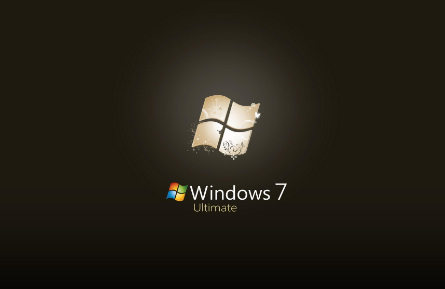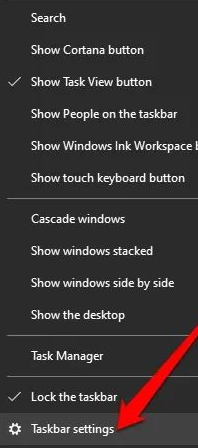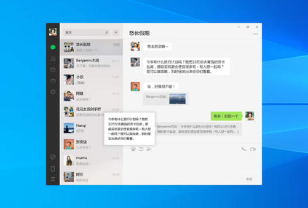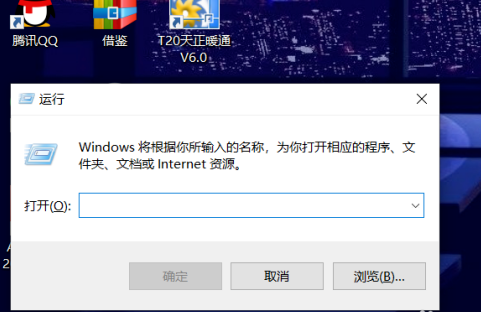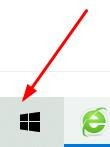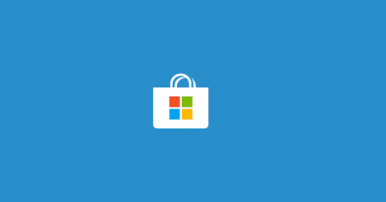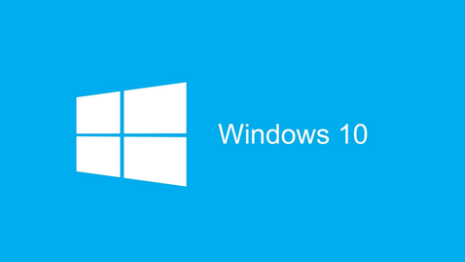win10如何在我的电脑 添加文件夹方法介绍
时间:2020-08-28 17:26:22 作者:匿名win10如何在我的电脑 添加文件夹?许多用户不知道,小编给大家介绍下win10如何在我的电脑 添加文件夹方法介绍,感兴趣的用户一起来了解下win10如何在我的电脑 添加文件夹方法介绍吧!
win10如何在我的电脑 添加文件夹方法介绍
一般在公司或者学校的局域网络中,有时我们为了方便的共享一些信息,专门建立一些共享文件夹,但是如果每次用的时候都要登陆打开共享文件夹的网络地址,就会显得很麻烦,那么我们可不可直接将共享文件夹放在我的电脑里,像其他的文件夹一样使用呢,下面我就来分享一下具体的设置方法。
工具/原料
电脑Win10
方法/步骤
1打开我的电脑界面,在下面的空白处点击一下鼠标右键,在弹出的菜单里选择<添加一个网络位置>;
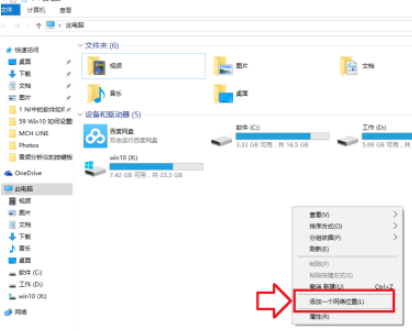
2在打开的添加网络位置向导界面中,鼠标单击选择下一步;
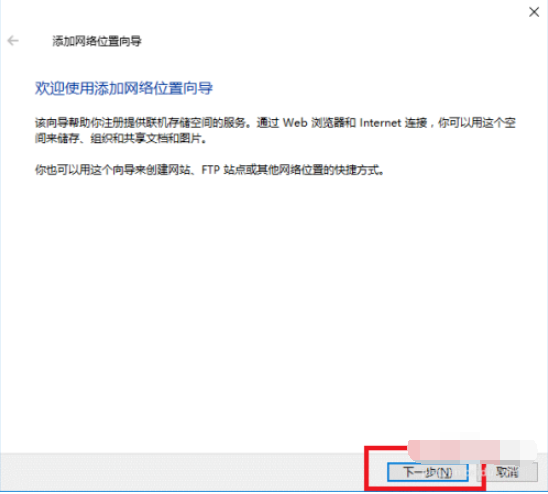
3在这一步中我们先将上面的选择自定义网络位置选中后,然后再单击下一步按钮;
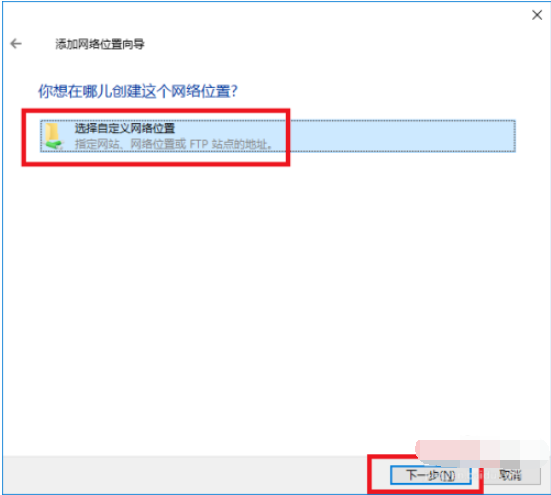
4在网络地址栏里面输入共享文件夹的地址,然后单击下一步,进行接下来的操作;
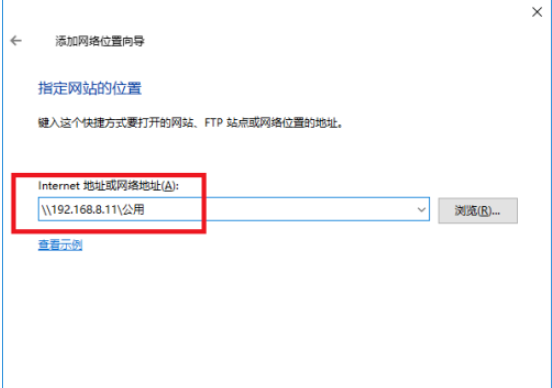
5在此界面下面的名称输入框中,输入我们想要为这个文件夹所起的名称,然后单击下一步;
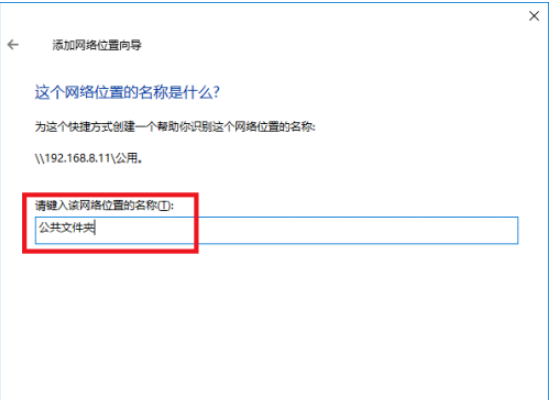
6这里就来到最后的一步操作了,我们单击下面的完成按钮,就完成了这个网络文件夹的添加操作了;
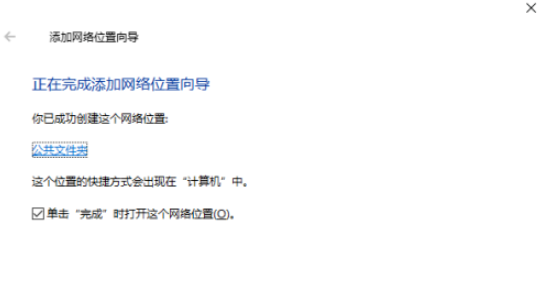
7此时我们再次打开我的电脑界面的时候,下面就出现了我们刚才创建的文件夹的图标了。
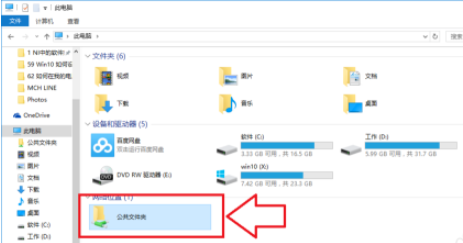
以上,就是编辑带来的关于win10如何在我的电脑 添加文件夹方法介绍的全部内容介绍啦!更多游戏资讯攻略请大家关注758手游网!
-
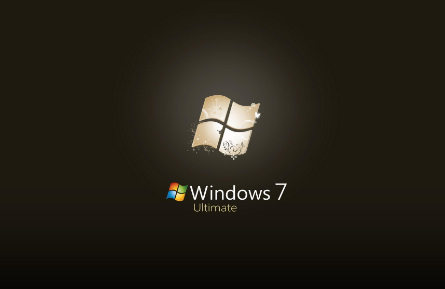
windows7隐藏文件怎么找 隐藏文件查找方法教学
2021-06-04
-

电脑死机了怎么办如何解决
2021-06-04
-

怎么使用win10自带截图工具 win10自带截图怎么截不规则图
2020-12-17
-
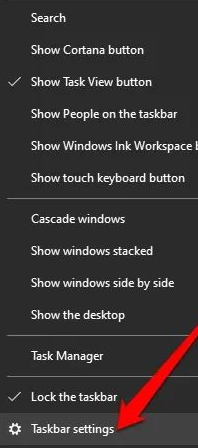
win10任务栏图标消失怎么恢复 怎么恢复win10任务栏消失的图标
2020-12-17
-
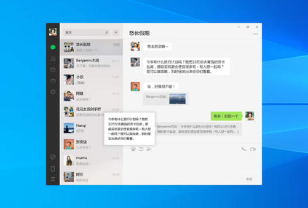
windows微信截图快捷键怎么修改 windows微信修改截图快捷键步骤
2020-12-17
-
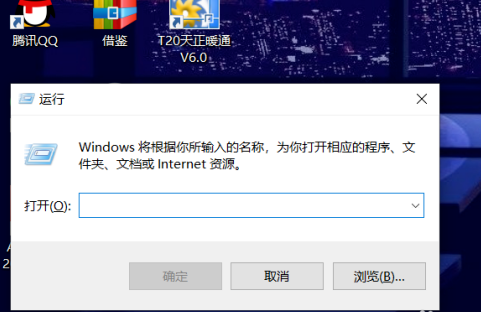
电脑连上wifi无internet访问是什么原因 电脑连上wifi但是显示无internet怎么办
2020-12-08
-

win10怎么找回历史壁纸 win10找回历史桌面壁纸怎么操作
2020-11-30
-
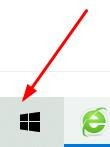
win10怎么更改屏幕刷新频率 win10显示器刷新率在哪设置
2020-11-26
-
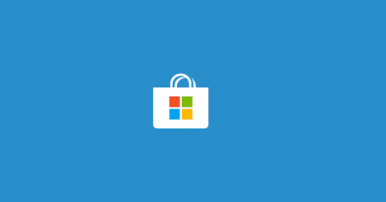
win10应用商店无法加载页面怎么办 win10应用商店无法连接网络解决方法
2020-11-24
-
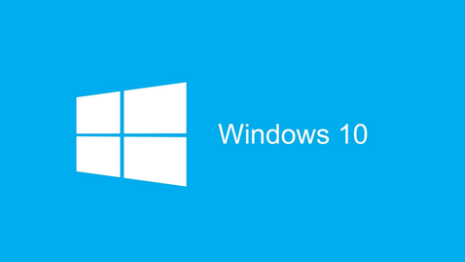
win10文件夹移动不了 win10文件夹无法重命名的原因
2020-11-24